mirror of
https://github.com/LCTT/TranslateProject.git
synced 2025-01-25 23:11:02 +08:00
148 lines
6.2 KiB
Markdown
148 lines
6.2 KiB
Markdown
|
|
LXD 2.0 系列(十一):LXD 和 OpenStack
|
|||
|
|
======================================
|
|||
|
|
|
|||
|
|
这是 [LXD 2.0 系列介绍文章][1]的第十一篇。
|
|||
|
|
|
|||
|
|

|
|||
|
|
|
|||
|
|
### 介绍
|
|||
|
|
|
|||
|
|
首先对这次的延期抱歉。为了让一切正常我花了很长时间。我第一次尝试是使用 devstack 时遇到了一些必须解决问题。 然而即使这样,我还是不能够使网络正常。
|
|||
|
|
|
|||
|
|
我终于放弃了 devstack,并使用用户友好的 Juju 尝试使用 “conjure-up” 部署完整的 Ubuntu OpenStack。它终于工作了!
|
|||
|
|
|
|||
|
|
下面是如何运行一个完整的 OpenStack,使用 LXD 容器而不是 VM,并在 LXD 容器中运行所有这些(嵌套的!)。
|
|||
|
|
|
|||
|
|
### 要求
|
|||
|
|
|
|||
|
|
这篇文章假设你有一个可以工作的 LXD 设置,提供容器网络访问,并且你有一个非常强大的 CPU,大约 50GB 给容器空间和至少 16G B的内存。
|
|||
|
|
|
|||
|
|
记住,我们在这里运行一个完整的 OpenStack,这东西不是很轻量!
|
|||
|
|
|
|||
|
|
### 设置容器
|
|||
|
|
|
|||
|
|
OpenStack 由大量不同做不同事情的组件组成。 一些需要一些额外的特权,为了可以使设置更简单,我们将使用特权容器。
|
|||
|
|
|
|||
|
|
我们将配置支持嵌套的容器,预加载所有需要的内核模块,并允许它访问 `/dev/mem`(显然是需要的)。
|
|||
|
|
|
|||
|
|
请注意,这意味着 LXD 容器的大部分安全特性对该容器被禁用。 然而由 OpenStack 自身产生的容器将是无特权的,并且可以正常使用 LXD 的安全特性。
|
|||
|
|
|
|||
|
|
```
|
|||
|
|
lxc launch ubuntu:16.04 openstack -c security.privileged=true -c security.nesting=true -c "linux.kernel_modules=iptable_nat, ip6table_nat, ebtables, openvswitch"
|
|||
|
|
lxc config device add openstack mem unix-char path=/dev/mem
|
|||
|
|
```
|
|||
|
|
|
|||
|
|
LXD 中有一个小 bug,它会尝试加载已经加载到主机上的内核模块。这已在LXD 2.5中得到修复,并将在LXD 2.0.6 中修复,但在此之前,可以使用以下方法:
|
|||
|
|
|
|||
|
|
```
|
|||
|
|
lxc exec openstack -- ln -s /bin/true /usr/local/bin/modprobe
|
|||
|
|
```
|
|||
|
|
|
|||
|
|
我们需要加几条 PPA 并安装 conjure-up,它是我们用来安装 OpenStack 的部署工具。
|
|||
|
|
|
|||
|
|
```
|
|||
|
|
lxc exec openstack -- apt-add-repository ppa:conjure-up/next -y
|
|||
|
|
lxc exec openstack -- apt-add-repository ppa:juju/stable -y
|
|||
|
|
lxc exec openstack -- apt update
|
|||
|
|
lxc exec openstack -- apt dist-upgrade -y
|
|||
|
|
lxc exec openstack -- apt install conjure-up -y
|
|||
|
|
```
|
|||
|
|
|
|||
|
|
最后一步是在容器内部配置 LXD 网络。
|
|||
|
|
|
|||
|
|
所有问题都选择默认,除了:
|
|||
|
|
|
|||
|
|
* 使用 `dir` 存储后端( `zfs` 不在嵌套容器中用)
|
|||
|
|
* 不要配置 IPv6 网络(conjure-up/juju 不太兼容它)
|
|||
|
|
|
|||
|
|
```
|
|||
|
|
lxc exec openstack -- lxd init
|
|||
|
|
```
|
|||
|
|
|
|||
|
|
现在配置完容器了,现在我们部署 OpenStack!
|
|||
|
|
|
|||
|
|
### 用 conjure-up 部署 OpenStack
|
|||
|
|
|
|||
|
|
如先前提到的,我们用 conjure-up 部署 OpenStack。
|
|||
|
|
|
|||
|
|
这是一个很棒的用户友好的可以与 Juju 交互来部署复杂服务的工具。
|
|||
|
|
|
|||
|
|
首先:
|
|||
|
|
|
|||
|
|
```
|
|||
|
|
lxc exec openstack -- sudo -u ubuntu -i conjure-up
|
|||
|
|
```
|
|||
|
|
|
|||
|
|
* 选择 “OpenStack with NovaLXD”
|
|||
|
|
* 选择 “localhost” 作为部署目标(使用 LXD)
|
|||
|
|
* 点击 “Deploy all remaining applications”
|
|||
|
|
|
|||
|
|
接下来会部署 OpenStack。整个过程会花费一个多小时,这取决于你运行的机器。你将看到所有服务会被分配一个容器,然后部署并最终互连。
|
|||
|
|
|
|||
|
|
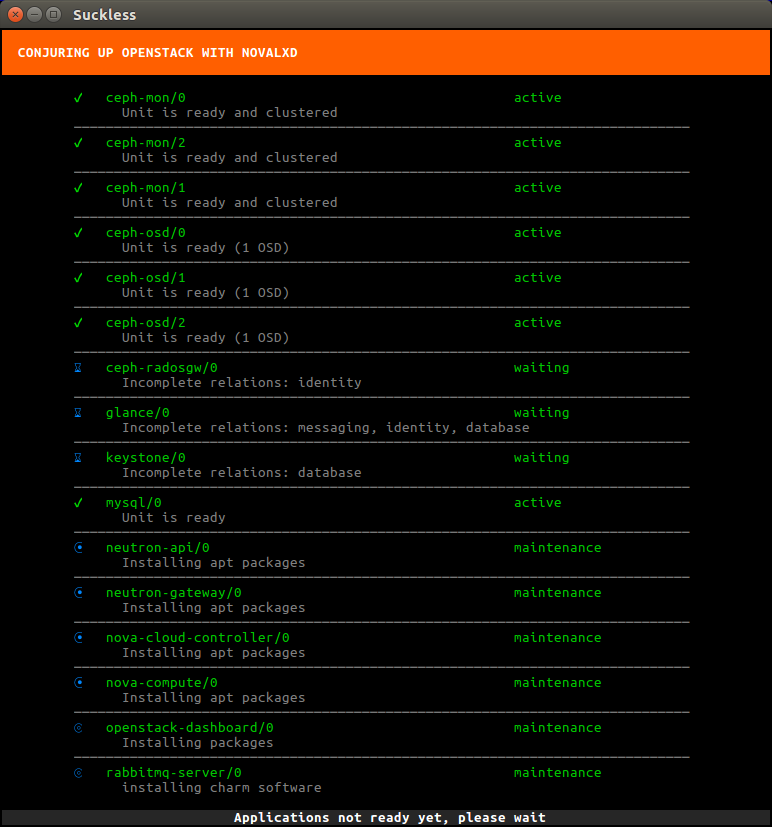
|
|||
|
|
|
|||
|
|
部署完成后会显示一个安装完成的界面。它会导入一些初始镜像、设置 SSH 权限、配置网络最后会显示面板的 IP 地址。
|
|||
|
|
|
|||
|
|
### 访问面板并生成一个容器
|
|||
|
|
|
|||
|
|
面板运行在一个容器中,因此你不能直接从浏览器中访问。
|
|||
|
|
|
|||
|
|
最简单的方法是设置一条 NAT 规则:
|
|||
|
|
|
|||
|
|
```
|
|||
|
|
lxc exec openstack -- iptables -t nat -A PREROUTING -p tcp --dport 80 -j DNAT --to <IP>
|
|||
|
|
```
|
|||
|
|
|
|||
|
|
其中 `<ip>` 是 conjure-up 在安装结束时给你的面板 IP 地址。
|
|||
|
|
|
|||
|
|
你现在可以获取 “openstack” 容器的 IP 地址(来自 `lxc info openstack`),并将浏览器指向:http://\<container ip>/horizon 。
|
|||
|
|
|
|||
|
|
第一次加载可能需要几分钟。 一旦显示了登录界面,输入默认登录名和密码(admin/openstack),你就会看到OpenStack的欢迎面板!
|
|||
|
|
|
|||
|
|
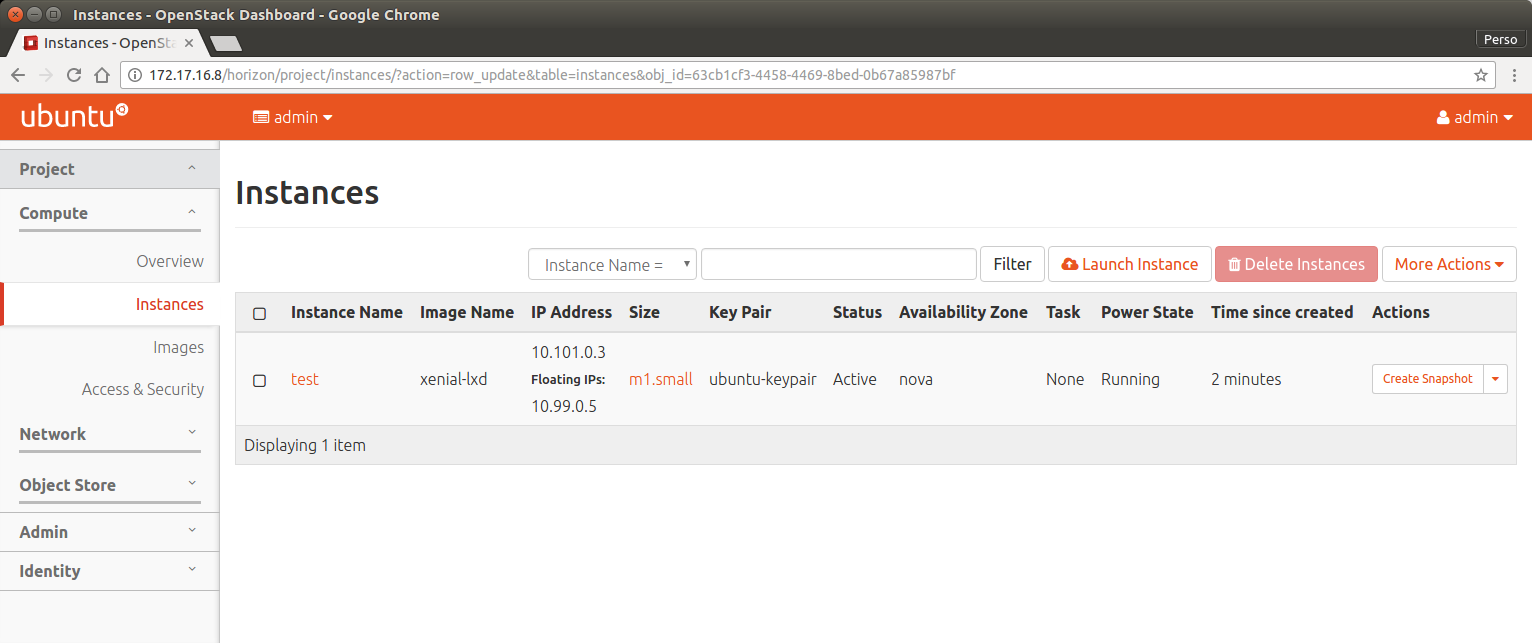
|
|||
|
|
|
|||
|
|
现在可以选择左边的 “Project” 选项卡,进入 “Instances” 页面。 要启动一个使用 nova-lxd 的新实例,点击 “Launch instance”,选择你想要的镜像,网络等,接着你的实例就产生了。
|
|||
|
|
|
|||
|
|
一旦它运行后,你可以为它分配一个浮动 IP,它将允许你从你的 “openstack” 容器中访问你的实例。
|
|||
|
|
|
|||
|
|
### 总结
|
|||
|
|
|
|||
|
|
OpenStack 是一个非常复杂的软件,你也不会想在家里或在单个服务器上运行它。 但是,不管怎样在你的机器上包含这些服务在一个容器中都是非常有趣的。
|
|||
|
|
|
|||
|
|
conjure-up 是部署这种复杂软件的一个很好的工具,背后使用 Juju 驱动部署,为每个单独的服务使用 LXD 容器,最后是实例本身。
|
|||
|
|
|
|||
|
|
它也是少数几个容器嵌套多层并实际上有意义的情况之一!
|
|||
|
|
|
|||
|
|
### 额外信息
|
|||
|
|
|
|||
|
|
conjure-up 网站: http://conjure-up.io
|
|||
|
|
|
|||
|
|
Juju 网站: http://www.ubuntu.com/cloud/juju
|
|||
|
|
|
|||
|
|
LXD 的主站在: https://linuxcontainers.org/lxd
|
|||
|
|
|
|||
|
|
LXD 的 GitHub 仓库: https://github.com/lxc/lxd
|
|||
|
|
|
|||
|
|
LXD 的邮件列表: https://lists.linuxcontainers.org
|
|||
|
|
|
|||
|
|
LXD 的 IRC 频道: #lxcontainers on irc.freenode.net
|
|||
|
|
|
|||
|
|
如果你不想或者不能在你的机器上安装 LXD ,你可以在 web 上试试在线版的 LXD。
|
|||
|
|
|
|||
|
|
--------------------------------------------------------------------------
|
|||
|
|
|
|||
|
|
作者简介:我是Stéphane Graber。我是LXC和LXD项目的领导者,目前在加拿大魁北克蒙特利尔的家所在的Canonical有限公司担任LXD的技术主管。
|
|||
|
|
|
|||
|
|
--------------------------------------------------------------------------------
|
|||
|
|
|
|||
|
|
via: https://www.stgraber.org/2016/10/26/lxd-2-0-lxd-and-openstack-1112/
|
|||
|
|
|
|||
|
|
作者:[Stéphane Graber][a]
|
|||
|
|
译者:[geekpi](https://github.com/geekpi)
|
|||
|
|
校对:[wxy](https://github.com/wxy)
|
|||
|
|
|
|||
|
|
本文由 [LCTT](https://github.com/LCTT/TranslateProject) 原创编译,[Linux中国](https://linux.cn/) 荣誉推出
|
|||
|
|
|
|||
|
|
[a]:https://www.stgraber.org/author/stgraber/
|
|||
|
|
[1]:https://www.stgraber.org/2016/03/11/lxd-2-0-blog-post-series-012/
|